1、第一步:我们打开PS软件,导入例子图片,直接给复制一份,保存好原图。
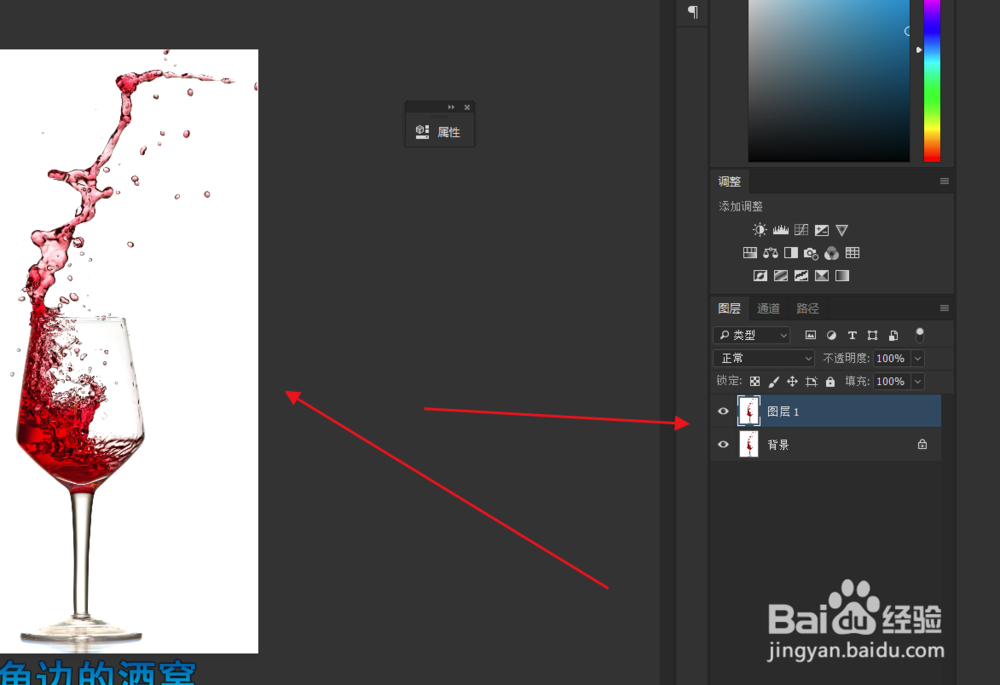
2、第二步:点击通道,我们再红绿蓝的三个通道中找打一个对比比较明显的,这里我们选择红色通道,给复制一份。
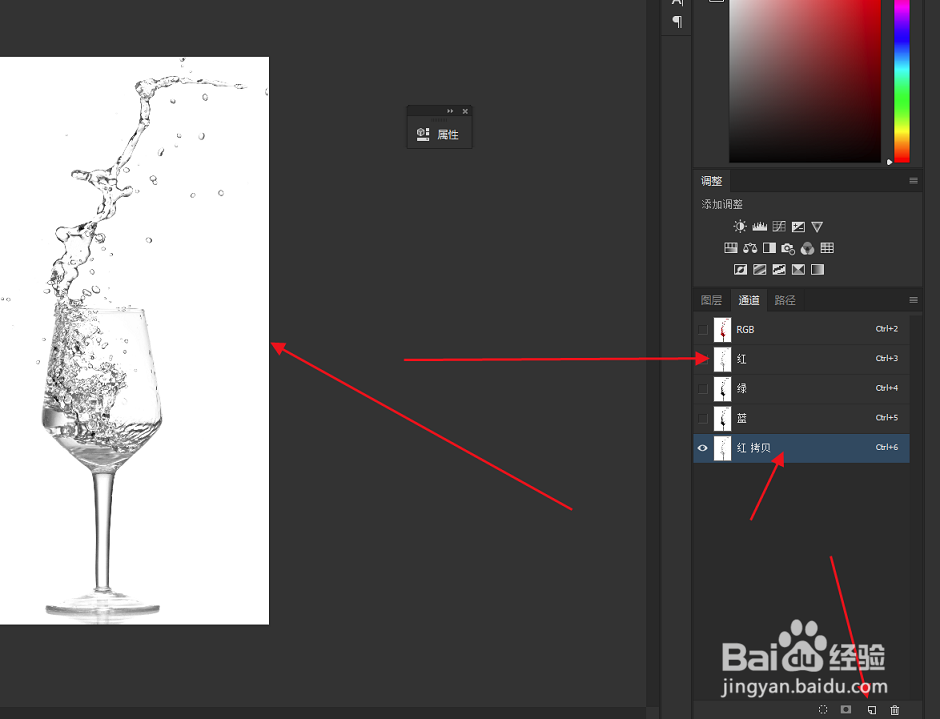
3、第三步:为了增加对比度,我们这里使用曲线工具,Ctrl+M打开调整面板,在阴影部分添加控制点,压暗画面的颜色,如下图:
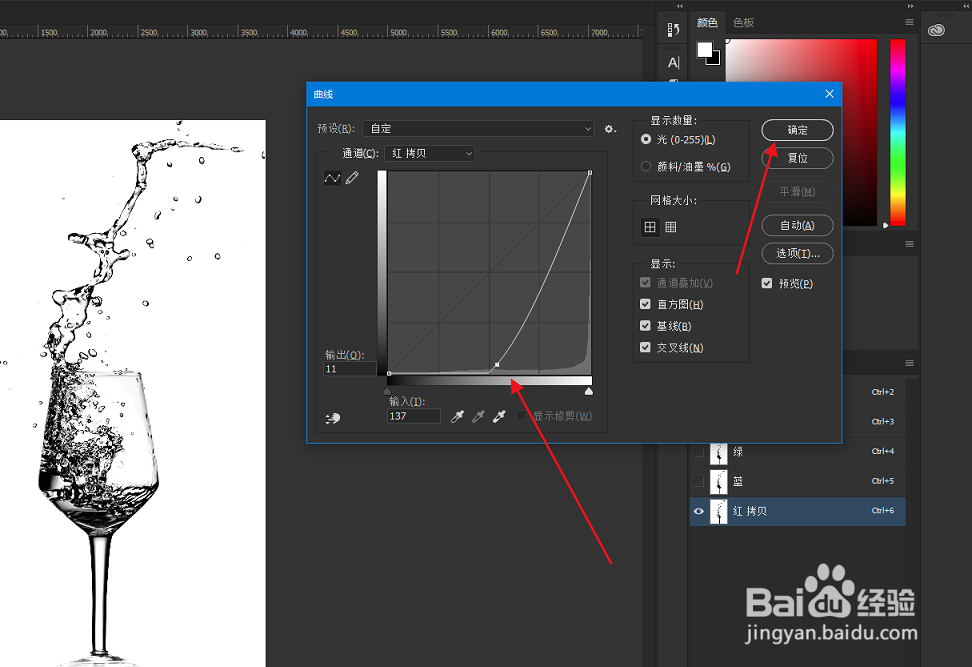
4、第四步:调整好之后,我们选择反相,快捷键是Ctrl+I,如下图,点击下面的将通道作为选区载入的按钮。
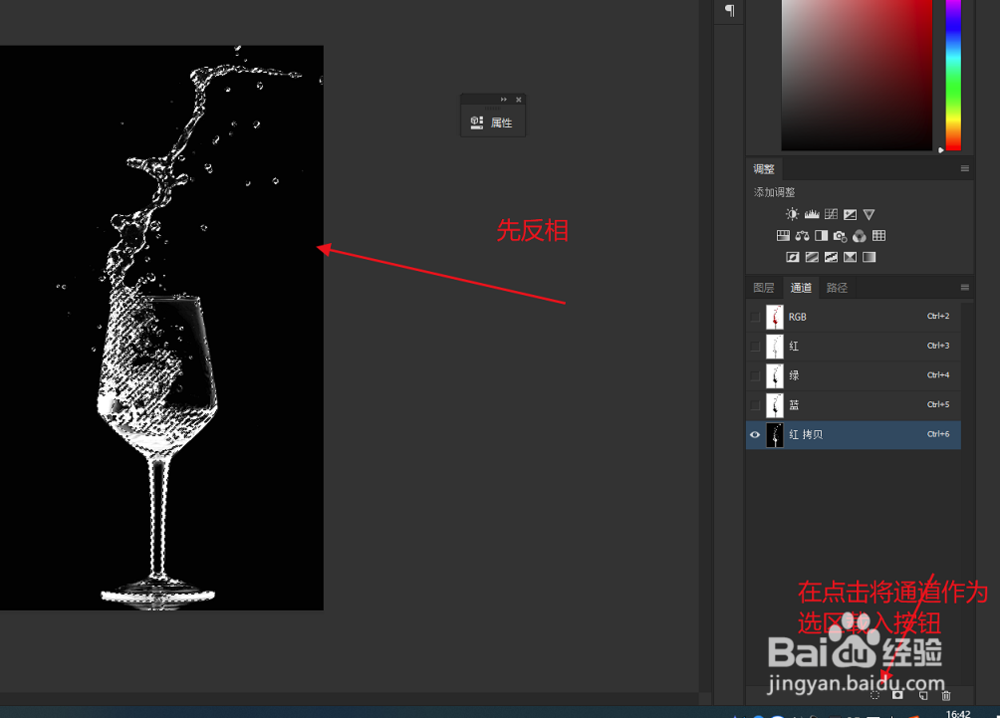
5、第五步:点击RGB模式,然后回到图层里面,给添加一个图层蒙版这里我就抠出了酒杯和红酒。

6、第六步:为了是红酒更加红颜,这里我们按着CTRL+J给多复制几次,加深作用。

7、第七步:我们导入进来一个背景装饰图,放在红酒图层的下面。

8、第八步:看看精美的红酒。

